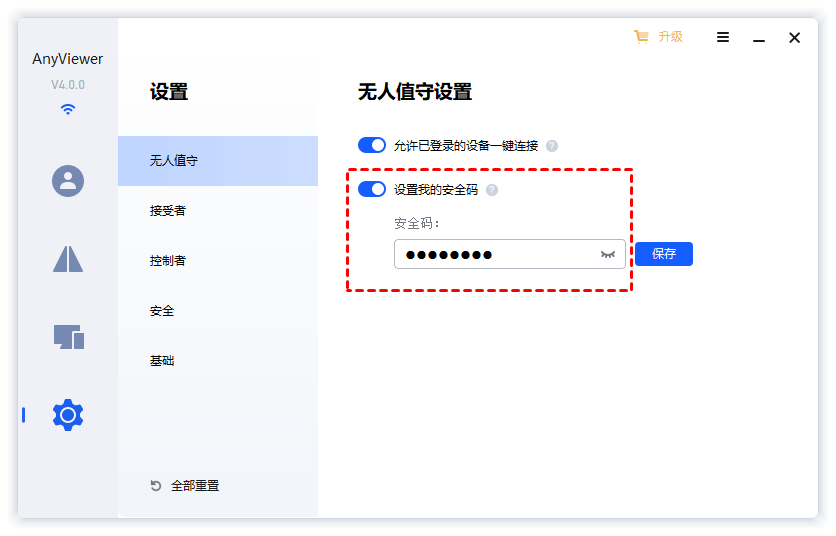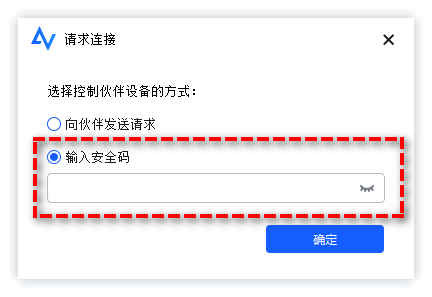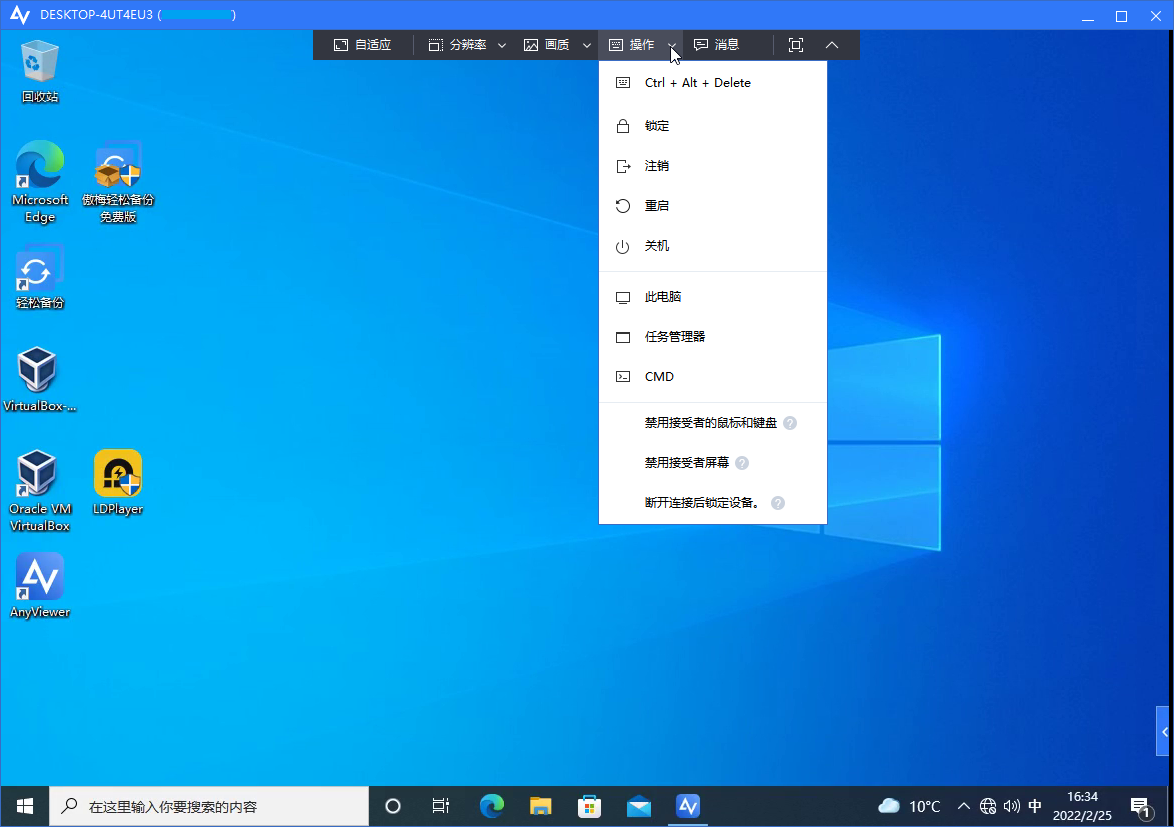怎么实现无人值守远程控制电脑?
如何实现无人值守远程访问?阅读本文,本文将提供一个详细无人值守远程控制电脑教程。
什么是无人值守远程控制电脑?
远程控制无人值守电脑意味着人们可以随时随地远程访问和控制位于任意地方的远程计算机,即使没有人坐在远程电脑面前也可以控制。通常,这可以通过无人值守远程控制软来实现。用户可以选择使用内置的远程访问程序如Windows远程桌面连接(RDP)或第三方免费的远程访问工具,如AnyViewer远程桌面软件和Chrome远程桌面。
无人值守远程控制电脑和有人值守远程访问的区别在于远程访问是否需要人操作同意才可以建立远程连接。在有人照管的远程访问中,用户可以向被控计算机的用户发送控制请求,被控端用户可以同意也可以拒绝连接。但是在无人值守远程控制中,用户可以远程控制电脑不需要对方同意。
为什么需要无人值守远程控制电脑?
无人值守远程控制电脑可以为您的工作和生活提供极大的效率。在以下情况下您可能需要它:
- 下班后在家办公,您需要访问存储在办公室计算机上的文件,并且您的同事都离开了公司。
- 当您的家人都不在家时,您需要使用在您家用电脑上的文件或远程运行程序。
- 当客户不在电脑前,或者根本不知道如何操作电脑时,您需要为他们提供远程支持。
因此,无人值守远程控制软件的发展变得越来越受欢迎,您可以使用Chrome远程桌面远程控制无人值守电脑,但Chrome远程桌面自动生成的代码在五分钟后就会过期,并且对于国内的用户来说Chrome远程桌面的设置还有很多需要注意的地方。在下一部分,我们将为您介绍另一个简单但专业的第三方无人值守远程控制软件。
免费无人值守远程控制电脑的软件:AnyViewer
AnyViewer是一款免费的远程控制软件,可让您轻松建立远程桌面连接。使用AnyViewer需要满足三个条件:
- 两台电脑都需要安装AnyViewer。
- 两台电脑都需要运行AnyViewer。
- 控制端计算机的用户需要知道被控端电脑的设备ID和安全码。
然后,您可以到官网或到下载中心免费获取AnyViewer,然后安装并启动它。
一、设置AnyViewer
首先,我们需要在被控制的电脑的AnyViewer中设置安全码,然后再通过设置的安全码实现无人值守远程控制电脑。
步骤1. 在要被控制的电脑上运行AnyViewer,并且请记住被控端电脑的设备ID。
步骤2. 在需要被控制的电脑上,单击“设置”,然后单击“接受者”。将这三个选项都开启,然后在框中设置您想要的安全码,单击“确定”。请记住您设置的安全码,稍后您将需要它。
二、无人值守远程控制电脑
在控制端计算机上,输入无人值守的被控电脑的设备ID,然后选择“输入安全码”即可远程控制电脑。
✎ 提示:输入的安全码可以是主界面上有软件自动生成的,在重启之后会自动刷新;也可以是您在步骤2中设置的固定安全码。
在成功建立远程连接之后,AnyViewer不只让您可以访问电脑上的数据,还为您提供了一些远程控制的实用功能。如锁定、注销、重启、命令提示符(cmd)等。
用户可以根据网络连接速度选择图像质量。如果网络连接速度更好,它可以提供更高的图像质量。默认壁纸隐藏功能,让远程连接更顺畅。AnyViewer还为用户提供了不同的分辨率。用户可以根据自己的喜好进行选择。
结语
想要远程控制电脑不需要对方同意?本文已给出完成无人值守远程控制电脑的简单方法,那就是使用免费的无人值守远程控制软件远程控制软件AnyViewer。此外,它还为您提供了贡多的实用功能。快来感受一下吧!